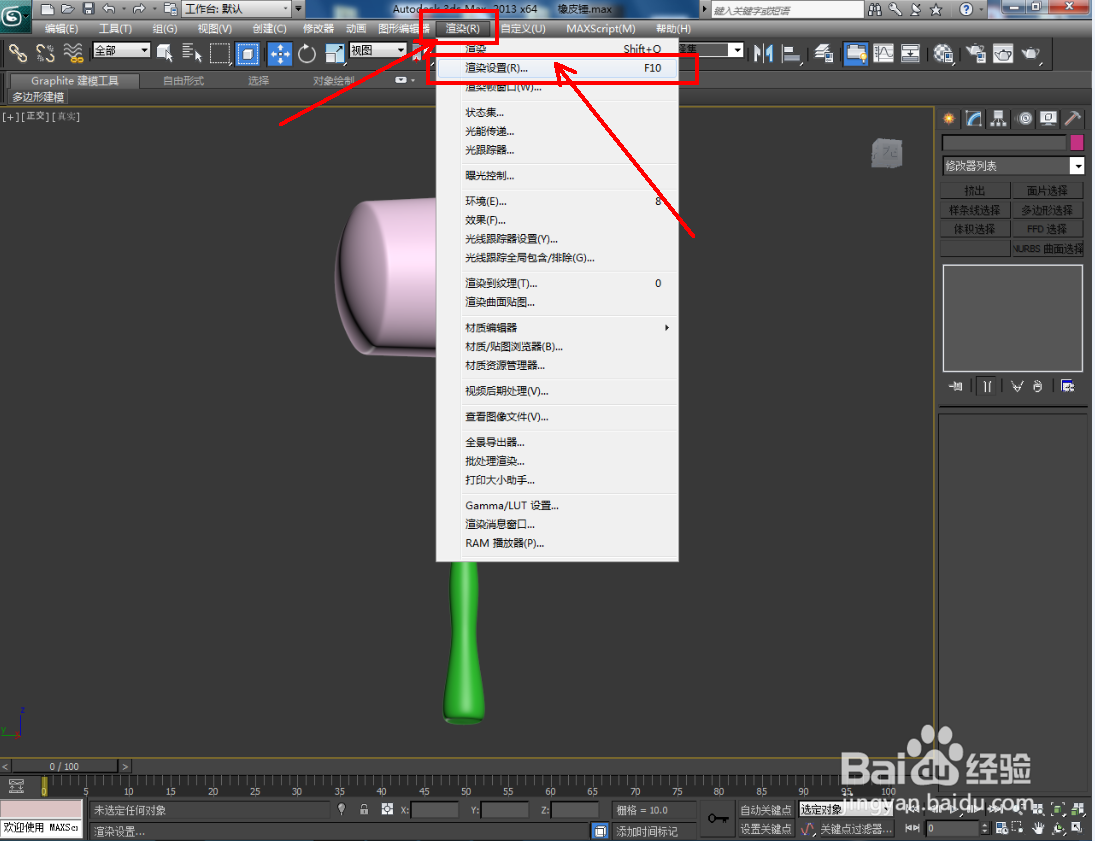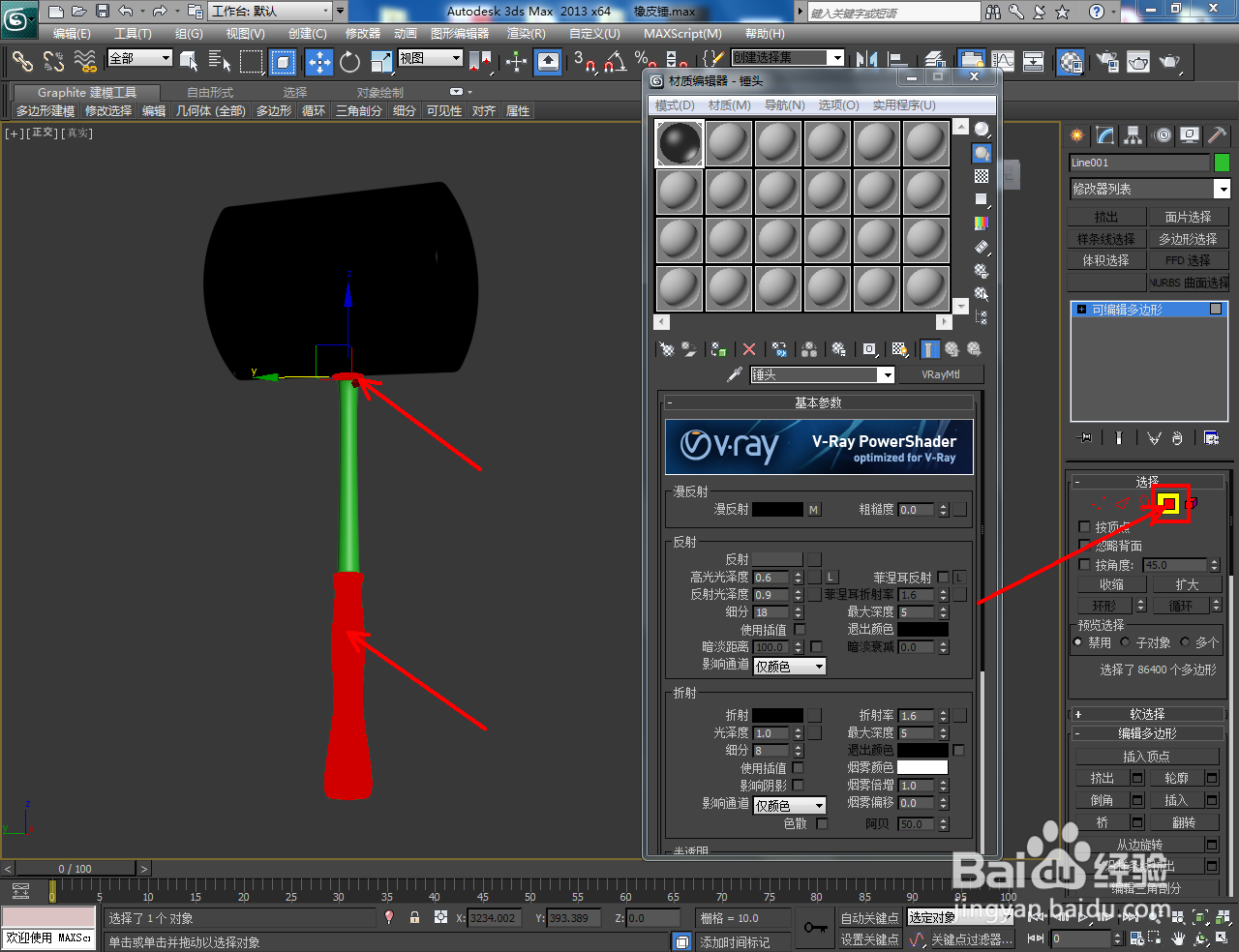3Dmax橡皮锤材质设置教程
1、打开3Dmax2013软件,打开我们制作好的橡皮锤模型;
2、点击【渲染】-【渲染设置】,将渲染器设置为vary渲染器(如图所示);
3、点击【材质编辑器】,新建一个名为:锤头的材质球并设置好橡胶材质的漫反射、反射、折射参数。完成后,将材质球附加给锤头模型和锤柄的橡胶部位面;
4、继续新建一个材质球并命名为:金属后,按图示设置好漫反射、反射、折射参数。点击【多咐搭趔涮边形】图标,选中图示锤柄模型上金属部位面并将金属材质球附加给选面即可。以上就是关于3Dmax橡皮锤材质设置方法的所有介绍。
声明:本网站引用、摘录或转载内容仅供网站访问者交流或参考,不代表本站立场,如存在版权或非法内容,请联系站长删除,联系邮箱:site.kefu@qq.com。
阅读量:21
阅读量:56
阅读量:32
阅读量:43
阅读量:80